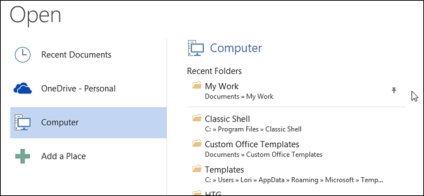
Можливо, при роботі з Microsoft Office, Ви часто відкриваєте деякі файли або навіть створили спеціальну папку для зберігання всіх документів Office. А Ви знали, що в програмах MS Office можна закріпити самі часто використовувані файли і папки на екрані Open (Відкрити) для швидкого і простого доступу до них?
Щоб закріпити часто використовуваний файл на екрані Open (Відкрити), відкрийте документ Word (створіть новий або запустіть існуючий) і перейдіть на вкладку File (Файл).
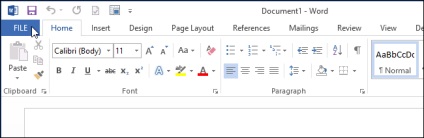
У вікні Open (Відкрити) натисніть Recent Documents (Відкрити останній), якщо цей розділ не відкрився автоматично.
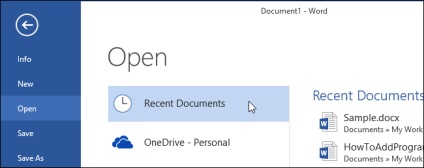
Знайдіть документ, який хочете закріпити, в списку Recent Documents (Відкрити останній) в правій частині вікна Open (Відкрити). Наведіть на нього курсор миші. Праворуч від назви файлу з'явиться іконка у вигляді лежачої на боці канцелярської кнопки, натиснувши яку Ви закріпіть документ в списку.
Примітка: Якщо Ви хочете закріпити в списку Recent Documents (Відкрити останній) файл, якого там немає, відкрийте і закрийте цей файл один раз. Після цього він там з'явиться.
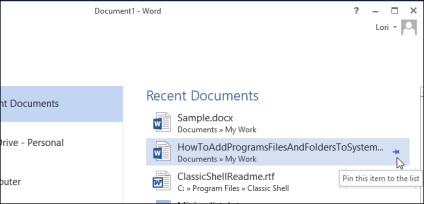
Іконка розгорнеться вертикально, документ переміститься вгору списку і буде відділений лінією від інших не закріплених документів.
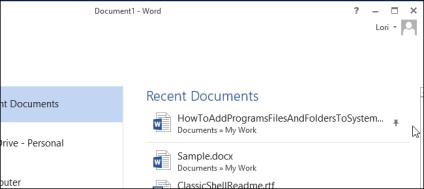
Щоб закріпити папку з вікна Open (Відкрити), виберіть Computer (Комп'ютер).
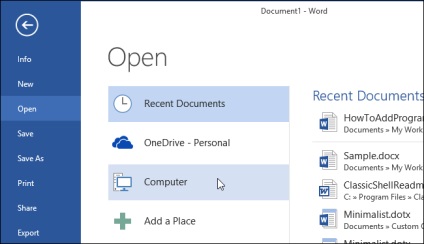
Наведіть покажчик миші на папку в списку Recent Folders (Останні папки). Клацніть по іконці в формі лежить на боці канцелярської кнопки.
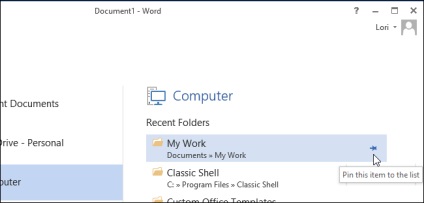
Примітка: Якщо в списку Recent Folders (Останні папки) немає тієї папки, яку Ви хочете закріпити, потрібно відкрити будь-який документ, що знаходиться в цій папці. Для цього натисніть Browse (Огляд). Папка з'явиться в списку останніх.
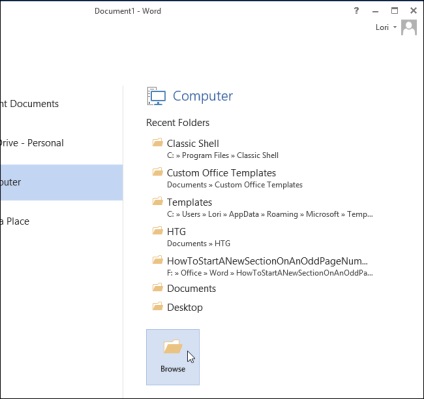
У діалоговому вікні Open (Відкриття документа) знайдіть папку, яку хочете закріпити, виберіть будь-який файл в цій папці і натисніть Open (Відкрити).
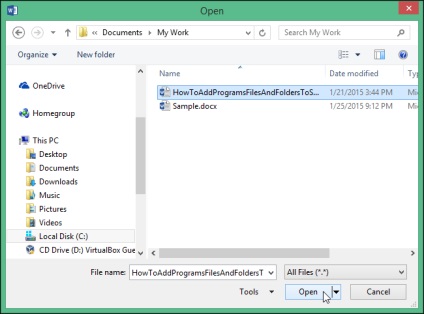
Знову відкрийте вкладку і перейдіть в розділ Open (Відкрити). Якщо Ви тільки що відкрили файл, то у верхній частині списку в розділі Computer (Комп'ютер) показана поточна папка. Нижче неї знаходиться список останніх папок. У його верхній частині розташовуються закріплені папки, а нижче, відокремлений лінією, повний список останніх папок.
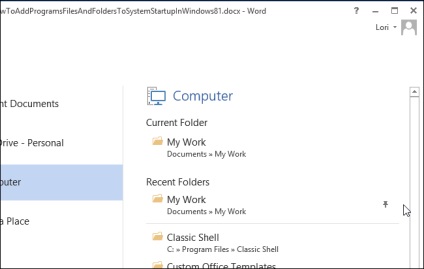
Таким же чином можна закріпити і інші файли і папки, щоб вони відображалися у верхній частині списку «Останні документи» або «Останні папки».